この記事では、できればこの設定もWordPress(ワードプレス)で記事を書く前にやっておきたいという「パーマリンク設定」について書いてみたいと思います。
WordPressのインストールが済んで、「ログイン」⇒「管理画面(ダッシュボード)が表示されれば、すぐにでも記事を書きはじめることができるのですが、記事を書く前に一応、WordPressの「各種設定」を先にしてからはじめたほうがいいでしょう。
WordPressのパーマリンク設定
WordPressで記事を書こうとする(ページを作る)と、記事タイトルの下に「パーマリンク」という部分があるのに気がつくと思います。

今回はこの部分の設定(最適化)について説明します。
パーマリンクとは?
「投稿」でも「固定ページ」でも記事を作成しようとすると、そのページのURLは、” https://○×△.com/?p=123 ” のように数字と記号の組み合わせで表示されていると思います。
このブログ例:https://getmoney105.net/?p=123
このURL末尾の「?p=123」の部分をパーマリンクといいます。
この状態(デフォルト)でも記事が作成できないというわけではありませんが、「?p=123」ような数字と記号の組み合わせのパーマリンクだと、サイト(ブログ)のブログ訪問者の利便性の面からと、SEOの面でも若干の悪影響が出てしまいます。
そこで、そこで、WordPressをインストールしたら記事を作成する前にパーマリンク設定を変更しておく必要があります。
パーマリンク設定のメリット
WordPressのデフォルト状態のパーマリンクでは、実はGoogleが推奨するURLの2つの要件を満たせていません。
- サイト(ブログ)のURL構造はできる限りシンプルに
- 人間が理解できる(意味のある単語を使用)
たとえば、このブログなら
デフォルト
https://getmoney105.net/?p=123
パーマリンク設定後(英語)
https://getmoney105.net/wordpress
上の2つを見比べると、前者より後者のほうがなんとなくでも「ワードプレスについて書かれた記事なんだな」と理解しやすいですよね。
ですから、デフォルト状態のWordPressパーマリンクのままではGoogle関連(SEO関連)的にも若干の問題があるということになります。
というわけなので、WordPressのパーマリンクはデフォルトのままではなく、設定(最適化)したほうがいいでしょう。
WordPressのパーマリンク設定方法(標準テーマなど)
WordPressにログインしたら、の管理画面(ダッシュボード)のド左側(サイドバー)にある「設定」⇒「パーマリンク設定」をクリックします。
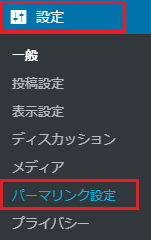
そうすると、下の画像のようなパーマリンク設定画面が表示されると思います。
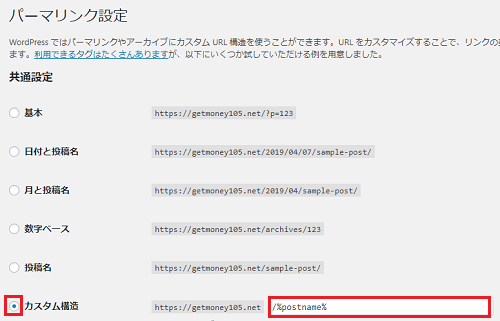
上の画像のように「カスタム構造」にチェックを入れて、その入力欄に「/%postname%」と入力します。
「/%postname%」は、投稿タイトルという意味で覚えておきましょう。
チェックと入力が終わったら「変更を保存」をクリックします。
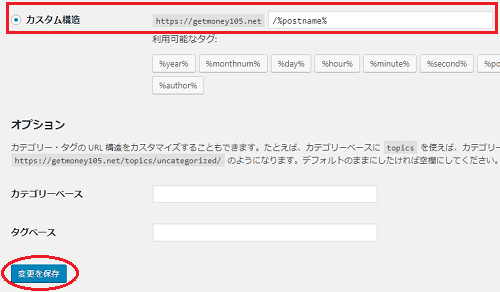
この設定をすることで、投稿記事や固定ページを作る際に、パーマリンクを手動で設定できるようになります。

「編集」をクリックして・・・

変更する文字を入力。入力が済んだら「OK」をクリック。
パーマリンクには日本語でも英語表記でも入力することができるのですが、これは各自お好みで構わないと思います。ちなみに私は投稿タイトル(日本語)のままです。
以上、ここまで「WordPress(ワードプレス)のパーマリンク設定」についての記事でした。
追記:「Cocoon」を使用する際のパーマリンク設定(推奨)
「Cocoon」のテーマを使用する場合のパーマリンク設定は、Cocoonのマニュアルでおすすめされている「投稿名」を選択しておくといいでしょう。
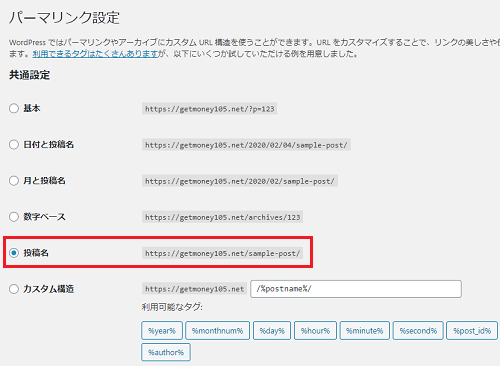
設定が済んだら、最後に「変更を保存」をクリックしてください。
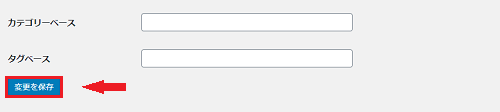
ちなみに「投稿名」にすると、記事作成時に自分でパーマリンクの編集ができます。パーマリンクの編集は別にしなくても問題ありません。デフォルトでは記事のタイトル名になっています。パーマリンクの編集をする場合は「編集」をクリックしてください。

赤色枠で囲んだ部分を編集します。

(例:日本語⇒半角英数字)

編集が終わったら「OK」をクリックしてください。
日本語のままだとSNSなどでシェアしたときのURLが日本語表示されないので、ぱっと見意味のない半角英数字の羅列になってしまいます。ですから、それが嫌な場合はわかりやすい半角英数字に編集するといいでしょう。
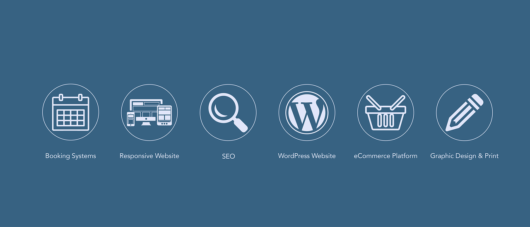
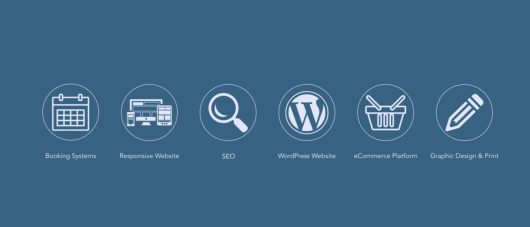
コメント